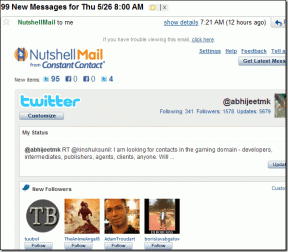A 6 legjobb módszer a Google App akkumulátor lemerülésének javítására Android rendszeren
Vegyes Cikkek / / March 29, 2022
A Google-szolgáltatások minden Android-telefon elengedhetetlen részét képezik. Minden Google fiók szükséges a Play Áruházból a Gmailbe a megfelelő szolgáltatások használatához. Ugyanazok a Google-szolgáltatások azonban túl sok energiát fogyasztanak, miközben Ön harmadik féltől származó alkalmazásokra összpontosít.

Elég gyakori, hogy bizonyos Google-szolgáltatások lemerítik az akkumulátort Androidon. Tetszik A Google Play-szolgáltatások az akkumulátor lemerülését okozzák, azt is tapasztalhatja, hogy a Google alkalmazás lemeríti az akkumulátort Androidon. Ez gyakoribb a Samsung Galaxy telefonokon. de hajlamos más márkák Android telefonjait is befolyásolni.
Íme 6 hatékony megoldás a Google alkalmazás akkumulátorának lemerülésének javítására Android telefonján.
1. Törölje a Google App gyorsítótárát
Ez egy egyszerű megoldás, amelyet kipróbálhat, mielőtt áttérne az akkumulátor lemerülésének szigorúbb szabályozására. Természetesen a gyorsítótár törlése nincs hatással a bejelentkezési adatokra és egyéb beállításokra. Ez más mint
alkalmazások adatainak törlése. Ehhez az útmutatóhoz képernyőképeket készítettünk a legújabb Samsung Galaxy S22 Ultra készülékről, és előfordulhat, hogy a telefon beállításai más néven és menüben jelennek meg.1. lépés: Nyissa meg a Beállítások alkalmazást Android-telefonján, és lépjen az Alkalmazások szakaszba.

2. lépés: Görgessen végig az alkalmazások listáján, és koppintson a Google elemre.

3. lépés: Érintse meg a Tárhely beállítást.
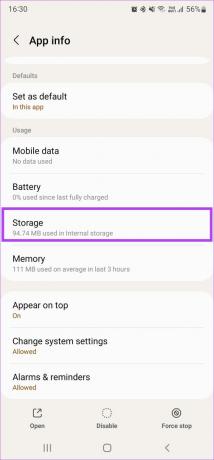
4. lépés: Válassza a Gyorsítótár törlése lehetőséget a bal alsó sarokban.
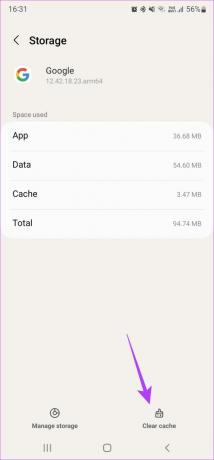
2. Háttéradat-használat megelőzése
Ha a Google alkalmazás folyamatosan Wi-Fi- vagy mobiladat-fogyasztást használ a háttérben, az akkumulátor gyors lemerüléséhez vezethet. Így kapcsolhatja ki az alkalmazás háttéradat-használatát.
1. lépés: Nyissa meg a Beállítások alkalmazást Android-telefonján, és lépjen az Alkalmazások részre.

2. lépés: Görgessen végig az alkalmazások listáján, és koppintson a Google elemre.

3. lépés: Koppintson a Mobil adatok elemre.
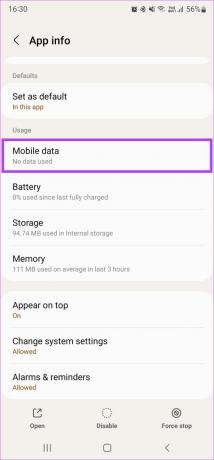
4. lépés: Kapcsolja ki a háttér-adathasználat engedélyezése melletti kapcsolót.
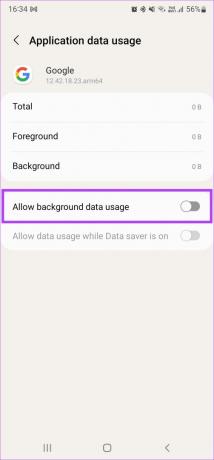
3. Korlátozza az akkumulátorhasználatot
Alapértelmezés szerint az akkumulátor-optimalizálási beállítás le van tiltva a Google alkalmazásban. Ez azt jelenti, hogy az alkalmazás futhat a háttérben, és adatot is fogyaszthat. Az alkalmazás akkumulátorhasználatának optimalizálása további akkumulátorlevet és erőforrásokat takaríthat meg.
1. lépés: Indítsa el a Beállítások alkalmazást Android-eszközén, és lépjen az Alkalmazások szakaszba.

2. lépés: Görgessen végig az alkalmazások listáján, és koppintson a Google elemre.

3. lépés: Érintse meg az Akkumulátor elemet.
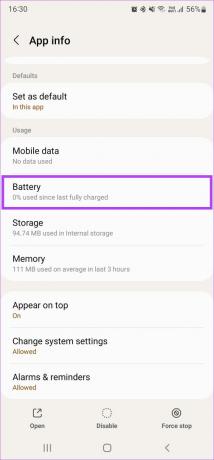
4. lépés: Válassza a Korlátozott lehetőséget.
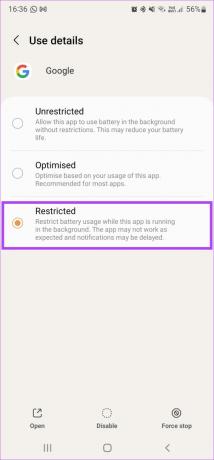
4. Helyek hozzáférésének módosítása az alkalmazás használata közben
A hosszabb ideig tartó folyamatos helyhozzáférés gyorsan lemerítheti az akkumulátort. Ez az oka annak, hogy a legjobb, ha a Google alkalmazásnak csak használat közben engedélyezi a hozzáférést a tartózkodási helyéhez.
1. lépés: Miután megnyitotta a Beállítások alkalmazást Androidon, lépjen az Alkalmazások részre.

2. lépés: Görgessen végig az alkalmazások listáján, és koppintson a Google elemre.

3. lépés: Érintse meg az Engedélyek elemet.

4. lépés: Válassza a Hely lehetőséget.
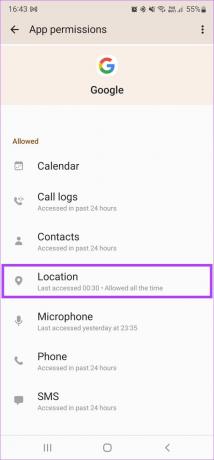
5. lépés: Módosítsa a beállítást „Csak az alkalmazás használata közben” értékre.
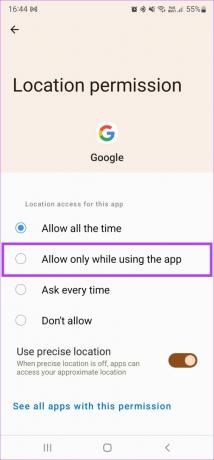
6. lépés: A promptban válassza a Ne engedélyezze lehetőséget.
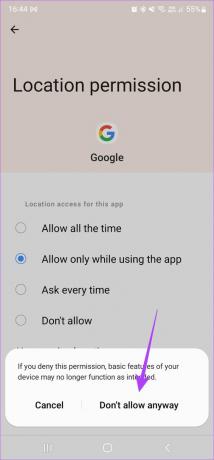
5. Tiltsa le a fizikai tevékenység és a közeli eszközök engedélyeit
A Google alkalmazás képes észlelni a fizikai aktivitást, és végrehajtani bizonyos, azokhoz kapcsolódó funkciókat. A háttérben is képes keresni a közeli eszközöket. Ez a két tevékenység egész nap lemeríti az akkumulátort. Ezt elkerülheti, ha kikapcsolja a két beállítás engedélyeit.
1. lépés: Miután elindította a Beállítások alkalmazást Androidon, érintse meg az Alkalmazások részt.

2. lépés: Görgessen végig az alkalmazások listáján, és koppintson a Google elemre.

3. lépés: Érintse meg az Engedélyek elemet.

4. lépés: Válassza a Fizikai aktivitás lehetőséget.
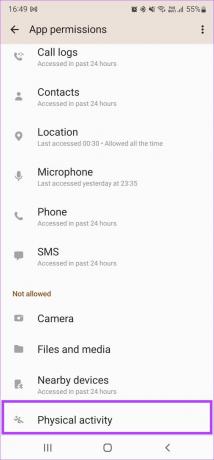
5. lépés: Módosítsa a kijelölést Ne engedje értékre.
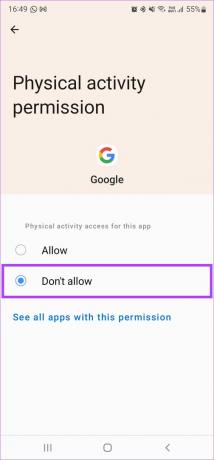
6. lépés: Menjen vissza, és érintse meg a Közeli eszközök elemet.
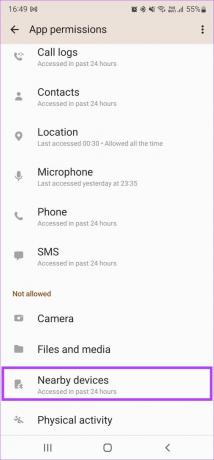
7. lépés: Válassza a Ne engedélyezze itt is.
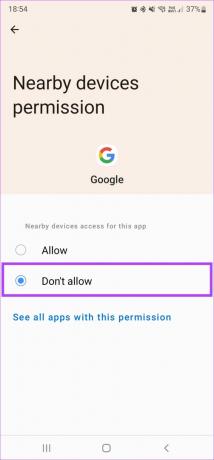
6. Távolítsa el a Google App frissítését
Mivel a Google alkalmazás rendszeralkalmazás, nem távolíthatja el teljesen. Az alkalmazásfrissítést azonban eltávolíthatja, és visszaállíthatja az eredeti verzióra. Ideális esetben ez az utolsó megoldás, ha a fenti megoldások egyike sem működik.
Vegye figyelembe, hogy ha ezt megtette, újra be kell állítania a Google Asszisztenst, és előfordulhat, hogy egyes alkalmazásokban újra meg kell adnia Google-fiókja jelszavát.
1. lépés: Indítsa el a Beállítások alkalmazást Androidon, és érintse meg az Alkalmazások részt.

2. lépés: Görgessen végig az alkalmazások listáján, és koppintson a Google elemre.

3. lépés: Koppintson a Frissítések eltávolítása elemre. Várjon, amíg az eltávolítási folyamat befejeződik.
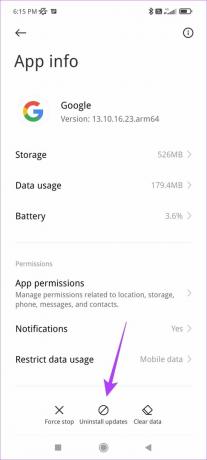
4. lépés: Nyissa meg a Play Áruház alkalmazást a telefonján, és töltse le újra a Google alkalmazást.
Töltse le a Google alkalmazást
5. lépés: Nyissa meg a hárompontos menüt a jobb felső sarokban.
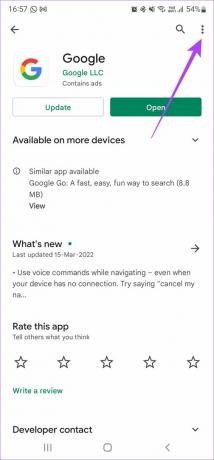
6. lépés: Törölje az Automatikus frissítés engedélyezése jelölőnégyzet bejelölését.
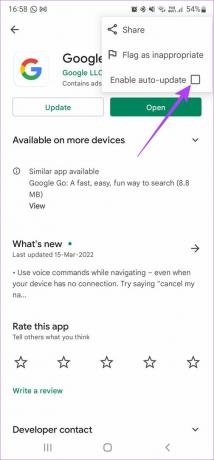
Ez ideális esetben teljesen kijavítja a Google alkalmazás akkumulátorának lemerülését. Ügyeljen arra, hogy ne a Play Áruházból frissítse a Google alkalmazást, ellenkező esetben előfordulhat, hogy a probléma visszatér.
Nincs több akkumulátor lemerülés
A fent említett megoldások követése után használja telefonját ugyanúgy, ahogy korábban tette, és Android telefonja nem fog túlzottan lemerülni a Google alkalmazásból. Ennek ellenére továbbra is figyelje az akkumulátorhasználatot a következő napokban, hogy lássa a különbséget anélkül, hogy a Google alkalmazás a háttérben fogyasztaná az akkumulátort.
Utolsó frissítés: 2022. március 24
A fenti cikk olyan társult linkeket tartalmazhat, amelyek segítenek a Guiding Tech támogatásában. Ez azonban nem befolyásolja szerkesztői integritásunkat. A tartalom elfogulatlan és hiteles marad.